浩辰CAD是最常用,也是功能最強大的一款繪圖軟件,剛開始入門的時候很多人不知如何下手,進而失去興趣,這里小編為大家介紹如何在正三角形里面畫15個相切圓,并且正三角形的邊長是100,有興趣的朋友一起來學習CAD
畫圓相切的方法吧。
1、打開CAD,新建一個工程,畫一個半徑為10的圓,這是最基本的圖形,不再贅述,見下圖。
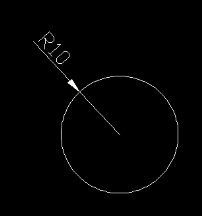
2、點擊“修改”中的“復制”命令,或者工具欄中的“復制”命令圖標,復制圓。
3、復制的時候命令行分別輸入20,40,60,80幾個參數,中間需要按回車鍵。效果圖如下。
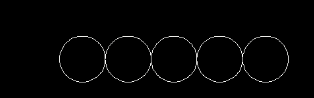
4、選擇“繪圖”欄中“圓”命令選項中的“相切相切半徑”如下圖,畫上面十個圓,效果如下圖。
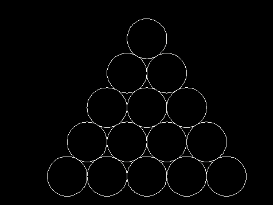
5、點擊直線命令,水平線捕捉圓的象限點;斜線選擇切點連接,最終的效果圖如下圖:
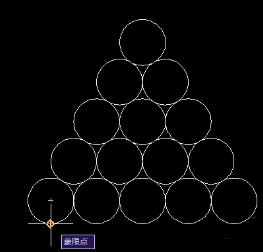

6、點擊“修改”欄中的“延伸”后回車,點擊三條線段,延伸至頂點,效果如下圖。
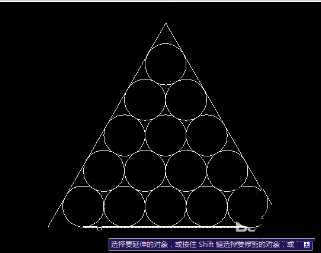
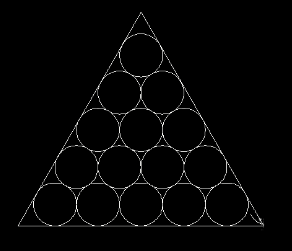
7、點擊“修改”中的“縮放”命令,對圖形進行縮放,全選,選擇左下角的基點,選擇“參照”選項,然后用鼠標選擇水平線的長度,效果如下圖

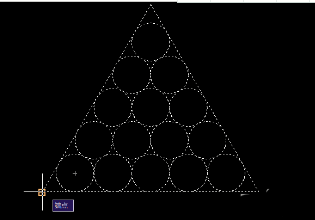
8、指定新的長度為100,效果圖如下。好啦,圖畫好了,有興趣的朋友來試試吧。
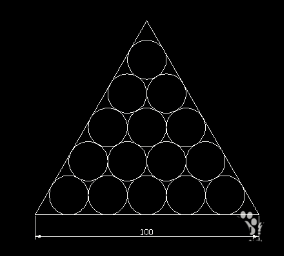
至此就完成了CAD畫圓相切的教程,需要的朋友可以參考下。
